
Androidタブレットに最後に触れたのはいつですか。 1年以上経っている場合は、他の用途を見つける時期かもしれません。結局のところ、ソフトウェアのアップデートを取得しているわけではありませんよね?デジタルフォトフレームとして使用する方法は次のとおりです。
リサイクルしたり、子供のコンピューターとして使用したり、 他の便利なものはいくつでも 、フォトフレームは今日のプロジェクトであり、2008年にオフィスのクリスマスパーティーで得たような不完全なデジタルフォトフレームではありません。高解像度、Wi-Fi接続、自動更新の写真表示エクスペリエンスについて話します。さらに重要なのは、家族の家に設置してリモートで更新でき、二度と考える必要がないことです。
必要なもの
これを行うには、いくつかの簡単なものが必要です。
- Androidタブレット: 明らかに。そして理想的には、もう使用しないものが必要になります。何らかの理由でこの目的のためにAndroidタブレットを購入したい場合は、100ドル未満で超格安モデルを入手できます。
- タブレットスタンド: 完了したらプロジェクトを表示する方法が必要だからです。 私はAnkerのこれが好きです ($ 10)、私はそれを何年も使ってきました。
- タブレット充電器: 永久に接続するからです。
- ネットワーク上: ウェブから写真のプールを自動更新するためのものが必要になります。
全部手に入れた?よし、行こう。
ステップ1:写真をクラウドサービスに配置する
まず、必要なすべての写真をまとめてインターネットに貼り付ける必要があります。私は好きです ドロップボックス このオプションの場合ですが、使用するアプリは グーグルドライブ 、 Googleフォト 、およびローカルストレージサーバー。すでに何か他のものを使用している場合 フェイスブック または Flickr 、タブレット用に別のアプリが必要になります…しかし、驚くべきことに、Playストアのアプリの多くはやっかいです。 (ショックのあえぎを抑えてください。)したがって、Dropboxを他の目的に使用しない場合でも、ここで使用するのが最も簡単な場合があります。
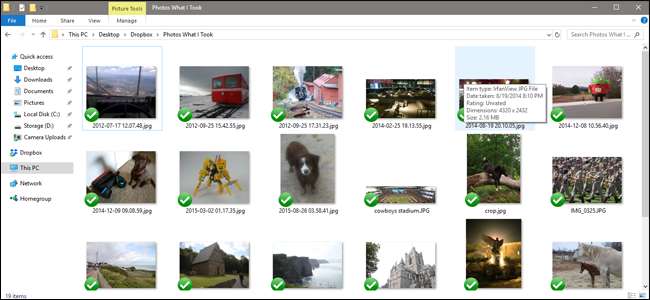
Dropboxアカウント(または他のサービス)に、視聴者用の写真専用の単一の特定のフォルダーを作成することをお勧めします。次に、使用する画像をフォルダーに配置します。これは、Dropbox同期プログラムを使用してWindowsまたはmacOSを実行しているデスクトップで行うのが最も簡単ですが、すべての写真がデバイス上にある場合(またはダウンロードできる場合)、デスクトップWebブラウザーまたはDropboxモバイルアプリを介して行うこともできます。それら)。しかし、真剣に、それはデスクトップ上ではるかに簡単です。
写真のストレージ制限に達した場合は、タブレットの解像度に合わせてサイズを変更することで、大量のストレージスペースを節約できます。タブレットはおそらくそのサイズのほんの一部しか表示できず、最も厄介なオンラインストレージプランでも1080pの解像度で何千枚もの写真を保持できるため、フル解像度でクラウドストレージに写真を保存することは実際には実用的ではありません。 これは、Windowsで写真のバッチサイズを変更するための便利なツールです。 、および これがmacOSのものです 。
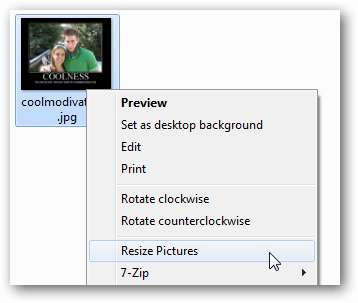
必要な写真をすべて適切なDropboxフォルダーに入れたら、タブレット自体に切り替えます。
ステップ2:Fotooをダウンロードして設定する
タブレットをフォトフレームに変えるには、お勧めします 写真 、4.3つ星のレビュー評価を持つPlayストアのフレームアプリ。私の意見では、それは機能と使いやすさの最適な組み合わせを持っています。ああ、それは実際に機能します。これは、テスト中に試した12個ほどのアプリのほとんどでは言えません。
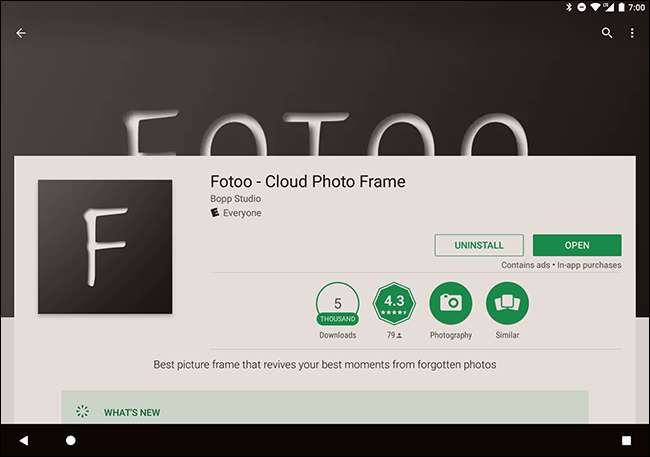
とにかく、 Fotooをダウンロードしてインストールします 。無料ですが、広告を削除し(メニューのみ)、いくつかの移行オプションを追加するための2ドルのアップグレードがあります。
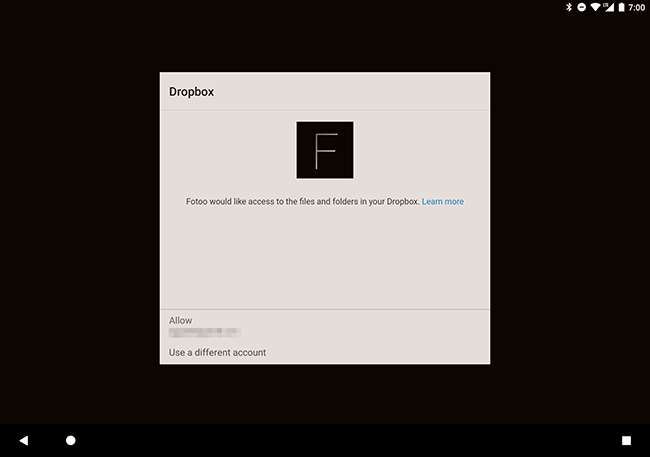
メインメニューから、Dropbox、Google [Drive]、Google [Photos]、またはLocal [storage server]をタップします。関連するアカウントでログインすると、ステップ1で作成したフォルダーにアクセスできるようになります。アカウントに他のフォルダを追加することもできます。
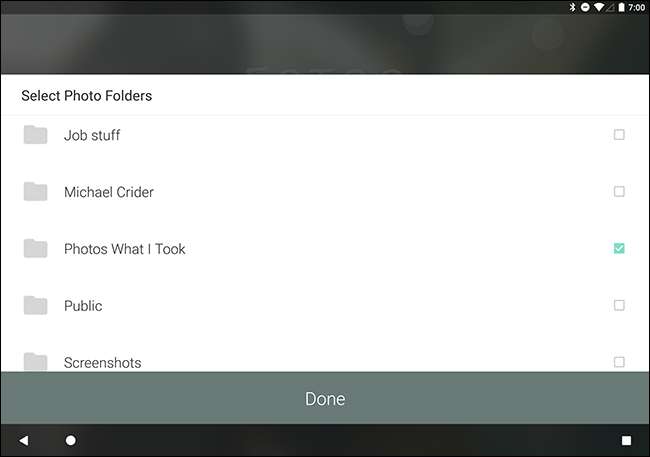
ステップ3:充電ツールを設定する
次に、Fotooのメインメニューページに戻るまで「戻る」ボタンを押し、「設定」をタップします。ここでいじくり回すことができるものはたくさんありますが、そうする必要があります。すべて非常に簡単で、自明です。ただし、本当に有効にしたい設定の1つは、[充電]の下にあります。
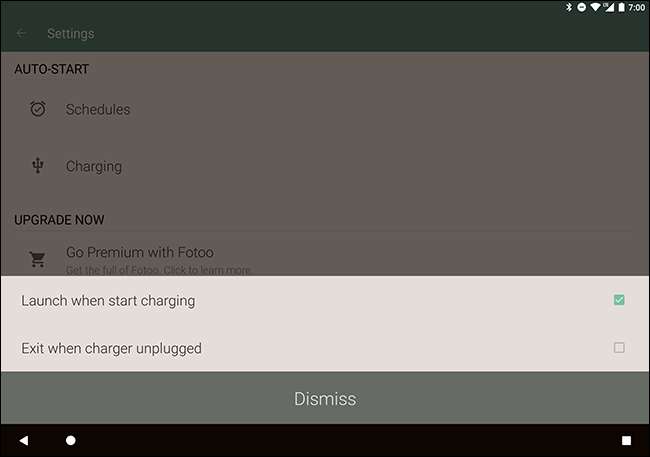
ミニメニューで「充電開始時に起動」をタップします。これで、タブレットを接続すると(これにより、ほぼすべての時間がフォトフレームとして使用されます)、Fotooは自動的にスライドショーを開始および開始します。
しかし、もう1つ注意が必要なことがあります。画面の上から下にスライドして通知バーを開き、[設定]または歯車のアイコンをタップします。まだ行っていない場合は、 開発者向けオプションを有効にする 。これを行うには、[システム]> [タブレットについて]に移動し、[ビルド番号]という名前の項目を、「あなたは開発者です!」というメッセージが表示されるまで何度もタップします。
あなたはおそらく開発者ではありません。それは大丈夫です、あなたのタブレットはそれを知りません。あなたがそうしないかどうかはわかりません。
「開発者向けオプション」が表示されるまで1つまたは2つのメニューに戻り、それをタップします。リストの上部に、「StayAwake」のオプションが表示されます。これにより、充電器を接続したままにしている限り、画面がオンのままになります。有効にします。
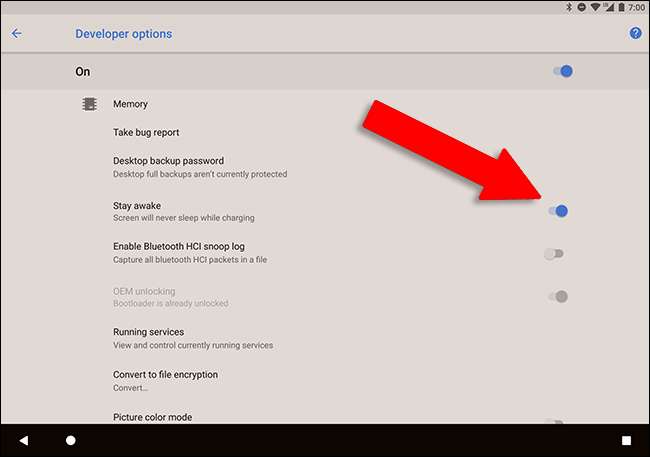
ステップ4:タブレットを表示する
これで、アプリはすべてセットアップされ、タブレットの画面は充電中はオンのままになります。完了する前に、タブレットを置く予定の場所にWi-Fiアクセスがあり、タブレット自体がローカルネットワーク上で稼働していることを確認してください。また、通知の音量をゼロまで下げることもできます。ノイズの多い額縁が好きな人は誰もいません。

次に、タブレットを装飾的な場所にあるタブレットスタンドに置き、充電器に接続します。 Fotooが自動的に起動します。お好みに合わせて明るさを調整すれば完了です。二度と触れる必要はありません。電源が切れてバッテリーの充電がなくなった場合でも、電源を入れて接続するだけで、Fotooが再び起動します。 「目を覚まし続ける」開発者向けオプションは、好きなだけタブレットをオンに保ちます。
タブレットで実行中のスライドショーに写真を追加する場合は、手順1で作成したDropbox / Googleドライブ/ローカルサーバーフォルダーに写真をドロップするだけで、スライドショーに折りたたまれます。
画像クレジット: ミハイル・キール/シャッターストック、







